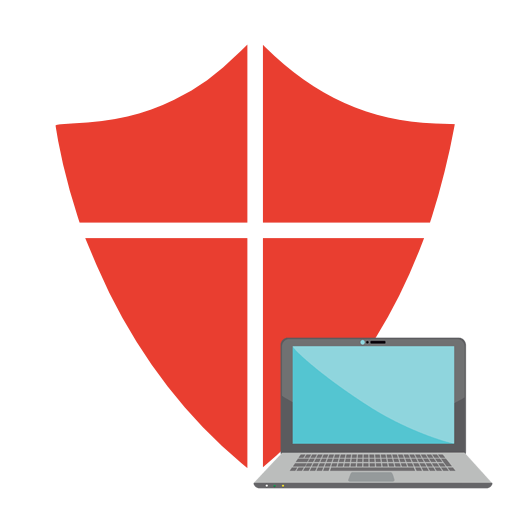Кожен антивірус може одного разу зреагувати на абсолютно безпечний файл, Програму або блокувати доступ до сайту. Як і більшість захисників, ESET NOD32 має функцію додавання в виключення потрібних вам об'єктів.
Додавання до виключення файлів та програм
У NOD32 можна лише вручну вказати шлях і можливу загрозу, яку хочете виключити з обмеження.
- Запустіть антивірус і перейдіть у вкладку «Налаштування» .
- Вибрати " захист комп'ютера» .
- Тепер клікніть на іконку шестерні навпроти " Захист файлової системи в режимі реального часу» і виберіть " змінити винятки» .
- У наступному вікні клікніть кнопку»додати" .
- Тепер вам потрібно заповнити дані поля. Ви можете ввести шлях Програми або файлу та вказати конкретну загрозу.
- Якщо ви не хочете вказувати ім'я загрози або в цьому немає потреби – просто пересуньте відповідний повзунок в активний стан.
- Збережіть зміни кнопкою «ОК» .
- Як бачите все збереглося і тепер ваші файли або програма не скануються.
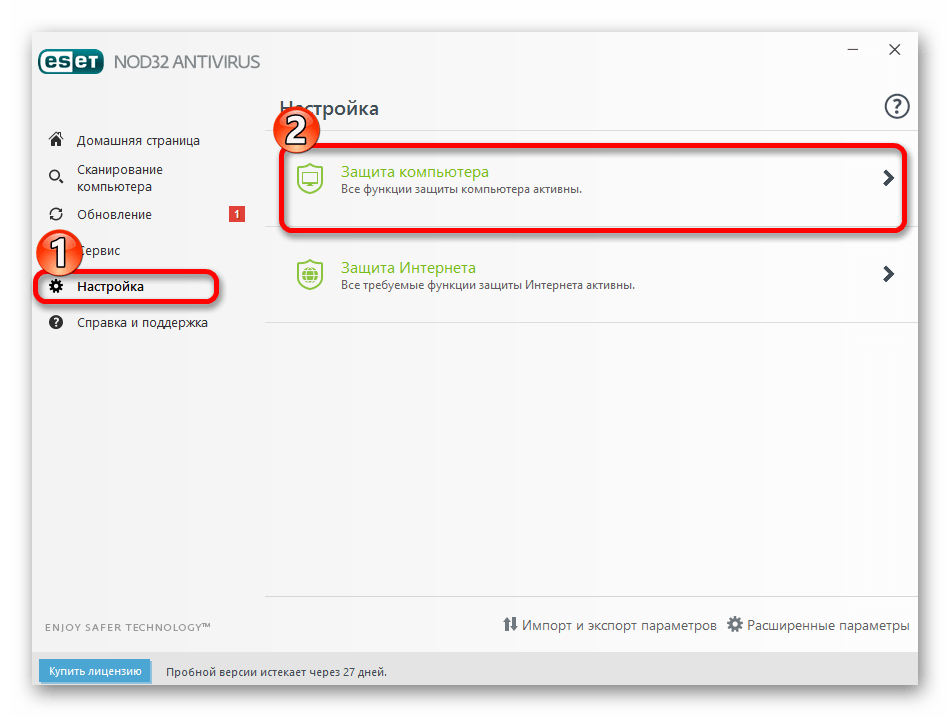
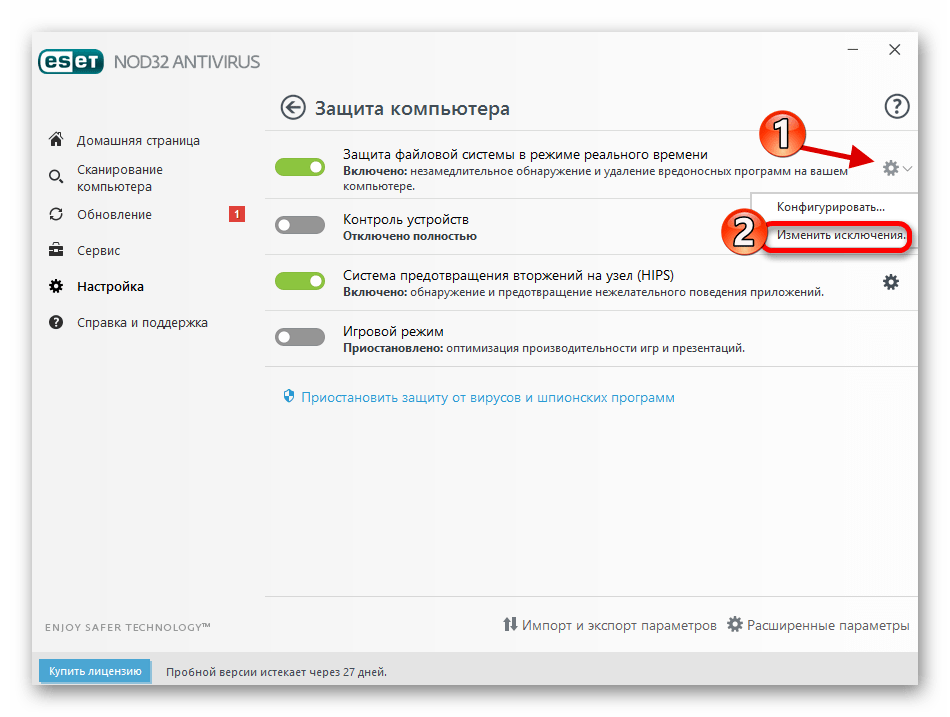
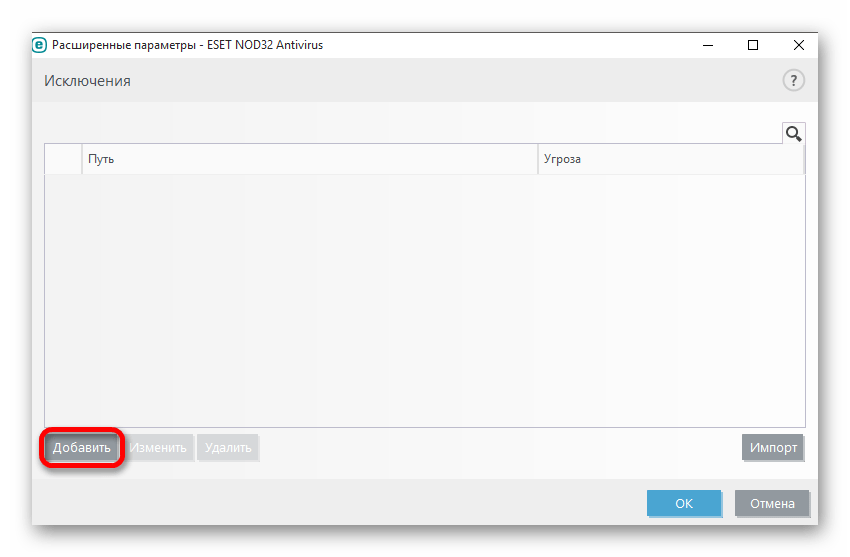
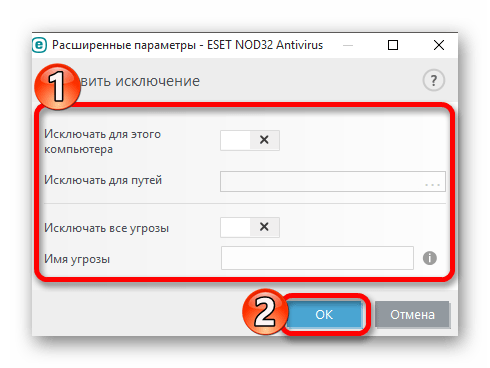
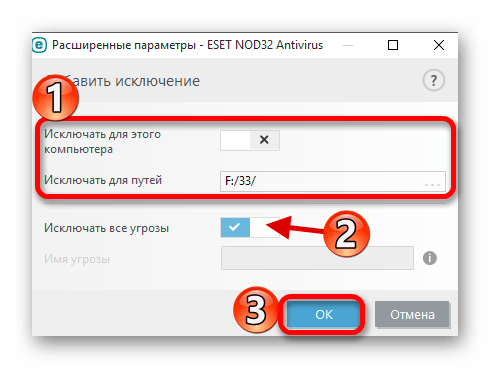
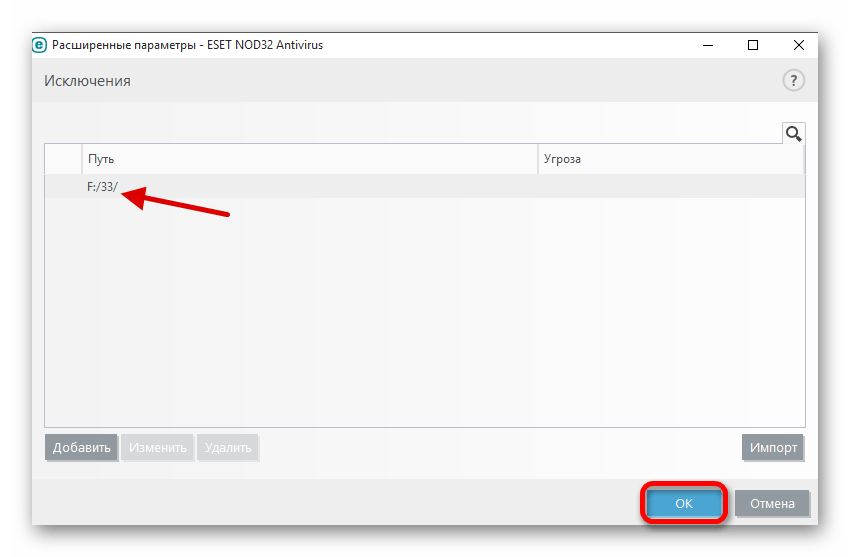
Додавання в виключення сайтів
Ви можете додати в білий список будь-який сайт, але в даному антивірусі можна додати цілий список за певними ознаками. У ESET NOD32 це називається маска.
- Перейдіть в розділ»Налаштування" , а після в " Захист Інтернету» .
- Натисніть значок шестерні навпроти пункту " Захист доступу до Інтернету» .
- Розкрийте вкладку " керування URL-адресами» і клікніть " змінити» навпроти " Список адрес» .
- Вам буде надано інше вікно, в якому клікніть на»додати" .
- Виберіть тип списку.
- Заповніть інші поля і клікніть»додати" .
- Тепер створіть маску. Якщо вам потрібно додати багато сайтів з однаковою передостанньою буквою, то вкажіть» * x" , де х передостання буква назви.
- Якщо вам потрібно вказати повне ім'я домену, то воно вказується так: «*.domain.com/*» . Вказувати префікси протоколів за типом «http://» або «https://» необов'язково.
- Якщо хочете додати більше одного імені В один список, то виберіть " додати кілька значень» .
- Ви можете вибрати тип поділу, при якому програма буде рахувати маски окремо, а не як один цілісний об'єкт.
- Застосуйте зміни кнопкою «ОК» .
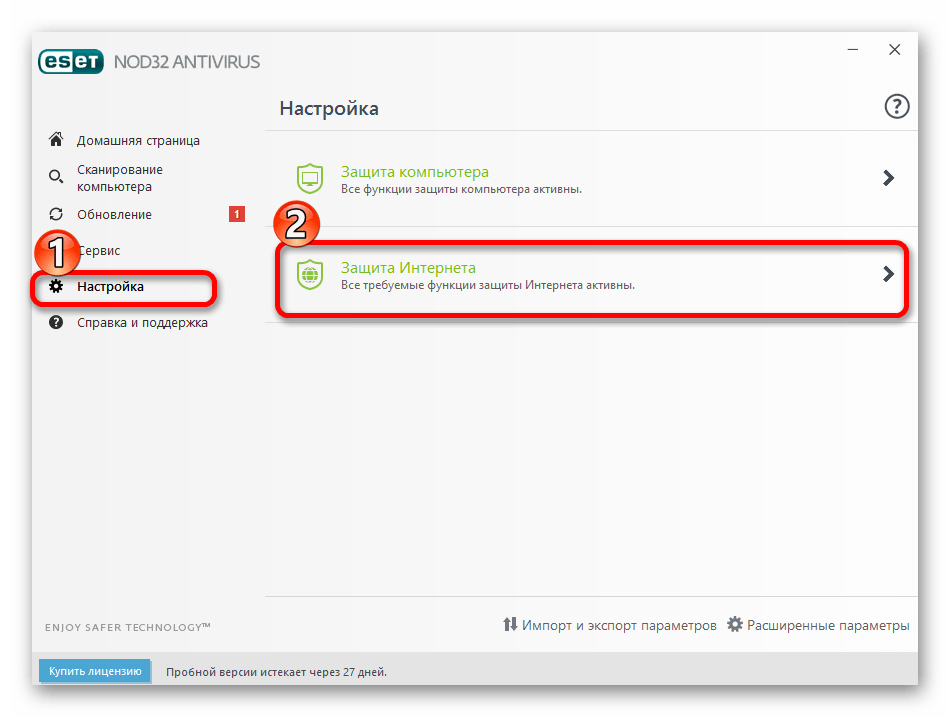
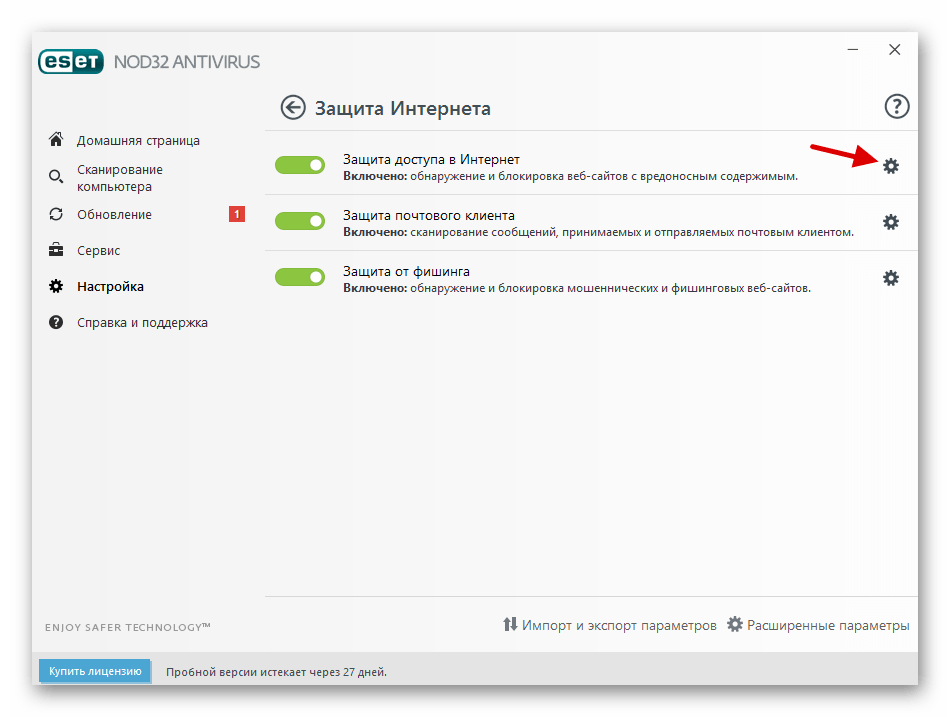
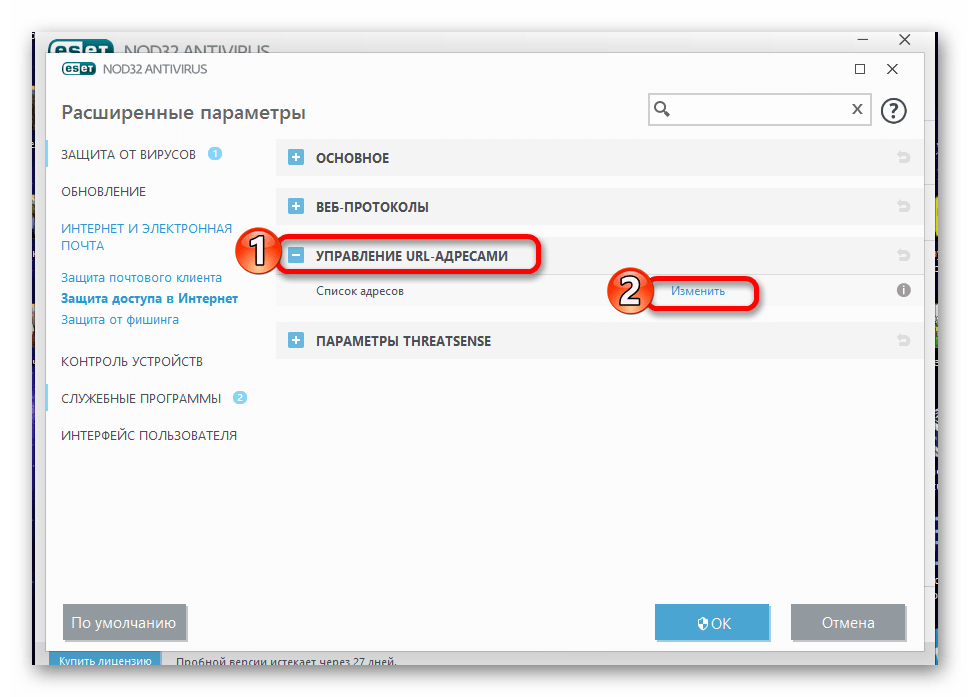
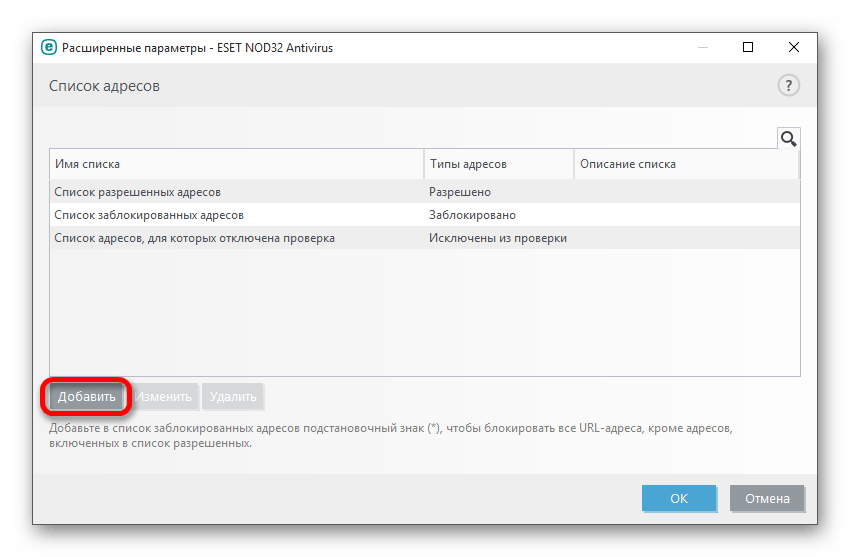
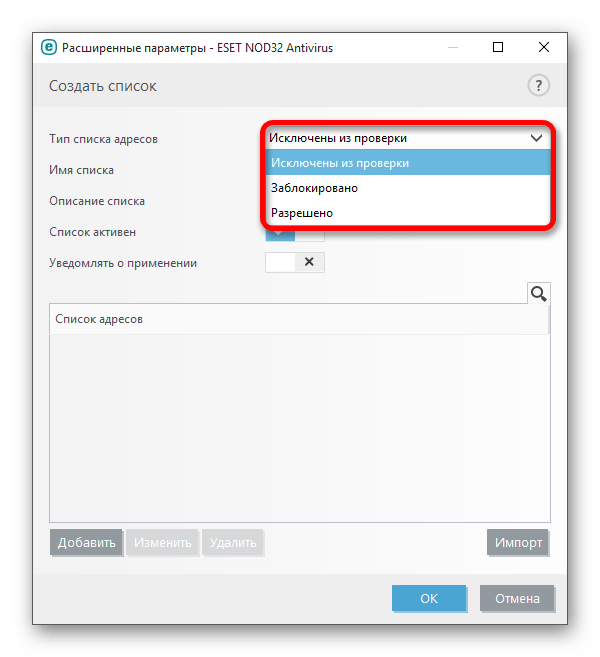
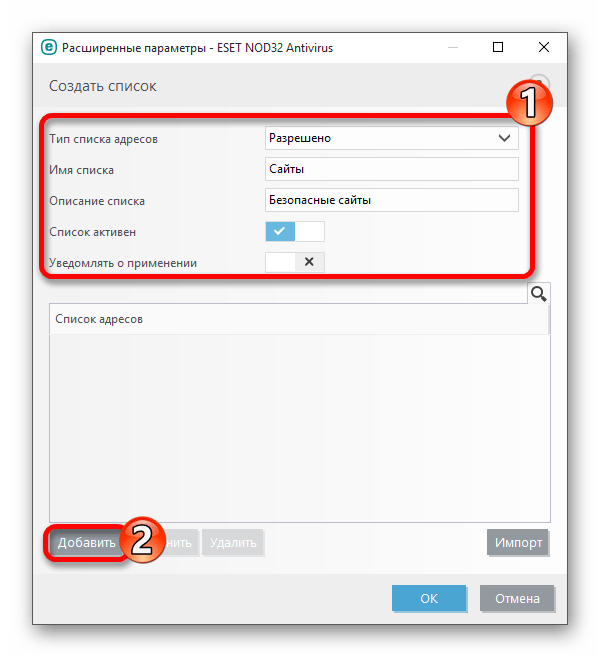
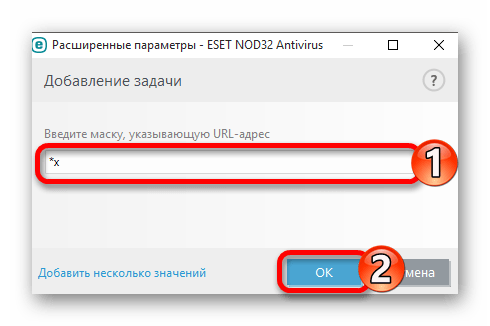
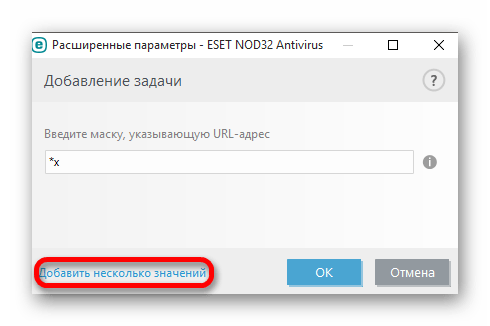
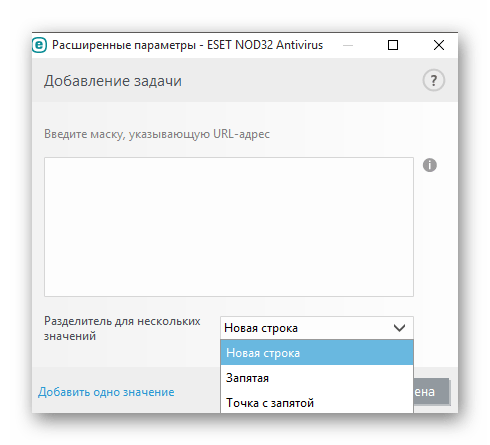
У ESET NOD32 спосіб створення білих списків відрізняється від деяких антивірусних продуктів, певною мірою він навіть складний, особливо для новачків, які тільки освоюють комп'ютер.